A la mayoría de las personas no les gusta imaginarse a sí mismas en una situación de emergencia, pero como dice el refrán, "pasan cosas". Seguro que habrá un momento donde necesita ayuda por una razón u otra, y afortunadamente, su teléfono Android puede ser una herramienta extremadamente útil para mantenerlo seguro.
En este artículo, repasaremos la función de información de emergencia de Android y le mostraremos cómo configurarla y usarla. Solo toma unos minutos de su tiempo y el impacto que puede tener durante un momento de necesidad es invaluable.
Todas las siguientes capturas de pantalla se tomaron en un teléfono Motorola con Android 10. Algunos de los elementos de la interfaz de usuario pueden verse diferentes según el teléfono que tenga, pero todos los pasos principales deben seguir siendo los mismos.
Verizon ofrece Pixel 4a por solo $ 10 / mes en nuevas líneas ilimitadas
Cómo agregar información de emergencia a su teléfono Android
Puede que lo sepa o no, pero hay una página de configuración completa en su teléfono Android donde puede ingresar información de emergencia sobre usted, específicamente, detalles médicos y emergencias contactos.
Acceder a estas configuraciones y configurarlas todas es bastante simple, así que sin más preámbulos, comencemos:
- Abre el Aplicación de configuración en su teléfono Android.
- Desplácese hasta el final de la página.
- Grifo Acerca del teléfono.
-
Grifo Información de emergencia.
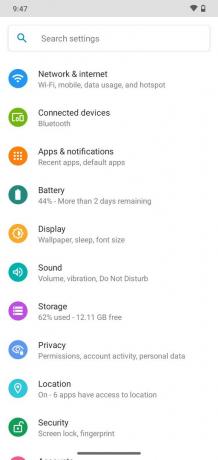
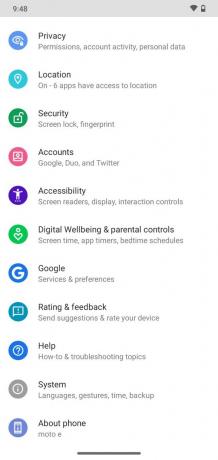
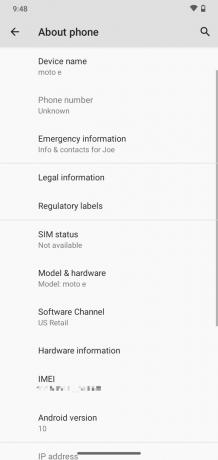 Fuente: Android Central
Fuente: Android Central - Grifo Añadir información.
- Ingrese toda su información médica.
-
Toque en el flecha hacia atrás volver.
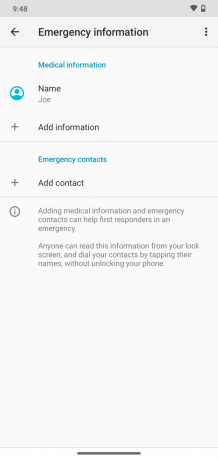
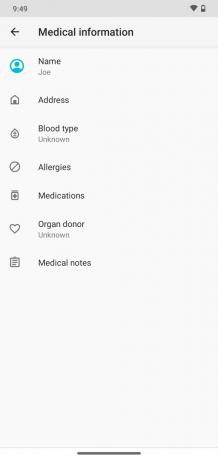
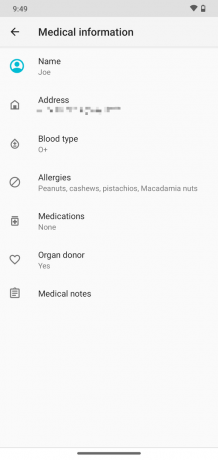 Fuente: Android Central
Fuente: Android Central - Grifo Agregar contacto para agregar contactos de emergencia.
- Seleccione el contacto que desea agregar.
-
Si desea agregar más, repita este proceso una y otra vez hasta que haya terminado.
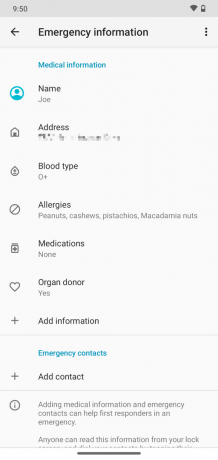
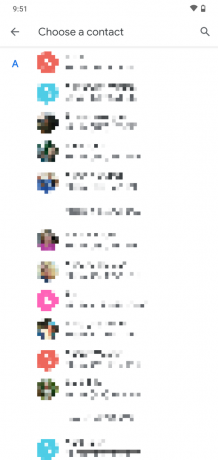
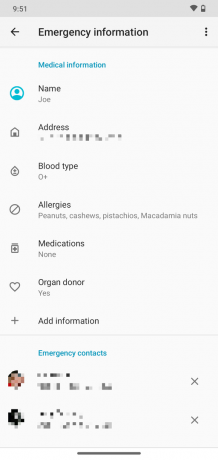 Fuente: Android Central
Fuente: Android Central
Así, ha llenado con éxito su teléfono Android con todos los detalles importantes que un El oficial de policía, el bombero o el técnico de emergencias médicas pueden necesitar saberlo según el tipo de situación en que se encuentre en.
En cuanto a cómo se accede a esa información, se lo mostraremos en la sección siguiente.
Cómo ver su información de emergencia
Si bien necesita aventurarse en la configuración de su teléfono para agregar esa información, acceder a ella durante una emergencia real es mucho más fácil. Así es como se ve:
- Mantén presionado el botón de encendido de tu teléfono.
- Grifo Emergencia.
- Grifo Información de emergencia.
-
Toque ese mismo botón nuevamente.
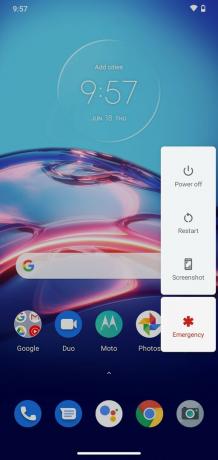
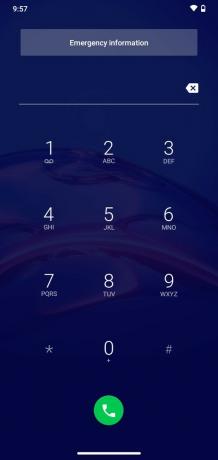
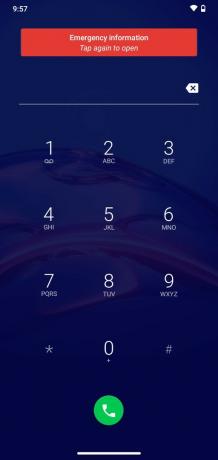 Fuente: Android Central
Fuente: Android Central
Así, se le dirigirá a una nueva página que muestra toda su información de emergencia, incluido su nombre, dirección, tipo de sangre, alergias, etc. Sus contactos de emergencia también aparecen aquí, con sus nombres, imágenes de perfil y atajos para llamarlos rápidamente.
